最终效果

1、要开始你将需要创建一新的Photoshop文件,并设置了尺寸和我是下面的截图英寸要创建一新的文件只需按下Ctrl键 + N在键盘上,或到该文件标签,并选择新建。

2、接下来,我们也可直接和抓住我们的酒一瓶素材;此快速操作,我们将使用一启瓶伏特加拍摄。 我们的素材可在这里找到:酒瓶素材下载。
一旦你的素材就下跌到新文档中,一旦它在你的新文件只是轻易地移动到周围的素材在你的画布中心的.此举工具是’V字键键盘。

3、接下来我们将添加一些颜色中加入我们的瓶。 要添加颜色中我们需要使一新的图层,这是您的键盘上的 CTRL+SHIFT+N 我们新建一个图层。 创建新的图层之后我们可用按键盘上的 ‘B’ 抓住画笔工具并单击鼠标右键。 一旦您右键单击的画笔设置对话框应打开; 设置您刷我是在下面的屏幕快照。
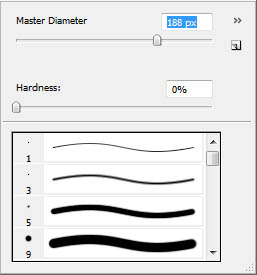
4、这个时候,我们的画笔设置了我们可继续,我们瓶的顶部绘制。 您不需要运行任何主要的形状或任何事情只是按照瓶子的外线。 并记住坚持主要为红色,黄色和橙色的几个快速一点儿。 我刷图层看起来像在下面的屏幕快照。

5、这个时候我们可对羽毛的高斯模糊一切了好,它还将帮助混合到红色的橙色和黄色 blob。 那么您的面条满意后去下选择模糊和最后高斯模糊你过滤的下降。 一旦你做了这我们可应用高斯模糊一半径约 55-59。

6、应用您的高斯模糊后您的映像应显示羽化和该 blob 应几乎一关于他们的渐变质量。 如果由于我们图层样式不会影响纯黑,该 blob 熄灭侧面的瓶子,不用担心。 我高斯模糊的结果出来看像在下面的屏幕快照。

7、这个时候,我们可设置此图层混合模式,以 100%的颜色。 这应该向我们瓶的中间调添加一些颜色,务必注意这将不彩色风景中的 1005年白人虽然。 一旦应用高斯模糊,并更改图层样式我结果出来看像在下面的屏幕快照。

8、这个时候我们可并复制此层设置混合模式作为软之光的重复。 这应该创建您色相的强烈对比,并帮助过所有颜色的饱和度。 我的结果出来看像在下面的屏幕快照。

9、这个时候,如果你喜欢你的瓶子看起来你的方式可到此为止,但我没这样我继续和重复这些图层并将其移到另一端的中像瓶在下面的屏幕快照。 要启用移动工具只需要按键盘上的 V、 然后单击和拖动您选择的层。

10、这个时候,我们需要开始为其提供了一种更加动态的feel有些水溅在添加。 所以我们可到网上得到此素材:水溅图下载。

上一页12 3 下一页 阅读全文

1、要开始你将需要创建一新的Photoshop文件,并设置了尺寸和我是下面的截图英寸要创建一新的文件只需按下Ctrl键 + N在键盘上,或到该文件标签,并选择新建。

2、接下来,我们也可直接和抓住我们的酒一瓶素材;此快速操作,我们将使用一启瓶伏特加拍摄。 我们的素材可在这里找到:酒瓶素材下载。
一旦你的素材就下跌到新文档中,一旦它在你的新文件只是轻易地移动到周围的素材在你的画布中心的.此举工具是’V字键键盘。

3、接下来我们将添加一些颜色中加入我们的瓶。 要添加颜色中我们需要使一新的图层,这是您的键盘上的 CTRL+SHIFT+N 我们新建一个图层。 创建新的图层之后我们可用按键盘上的 ‘B’ 抓住画笔工具并单击鼠标右键。 一旦您右键单击的画笔设置对话框应打开; 设置您刷我是在下面的屏幕快照。
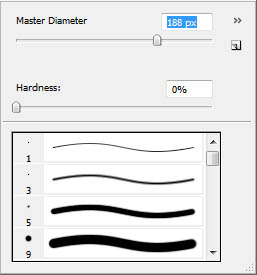
4、这个时候,我们的画笔设置了我们可继续,我们瓶的顶部绘制。 您不需要运行任何主要的形状或任何事情只是按照瓶子的外线。 并记住坚持主要为红色,黄色和橙色的几个快速一点儿。 我刷图层看起来像在下面的屏幕快照。

5、这个时候我们可对羽毛的高斯模糊一切了好,它还将帮助混合到红色的橙色和黄色 blob。 那么您的面条满意后去下选择模糊和最后高斯模糊你过滤的下降。 一旦你做了这我们可应用高斯模糊一半径约 55-59。

6、应用您的高斯模糊后您的映像应显示羽化和该 blob 应几乎一关于他们的渐变质量。 如果由于我们图层样式不会影响纯黑,该 blob 熄灭侧面的瓶子,不用担心。 我高斯模糊的结果出来看像在下面的屏幕快照。

7、这个时候,我们可设置此图层混合模式,以 100%的颜色。 这应该向我们瓶的中间调添加一些颜色,务必注意这将不彩色风景中的 1005年白人虽然。 一旦应用高斯模糊,并更改图层样式我结果出来看像在下面的屏幕快照。

8、这个时候我们可并复制此层设置混合模式作为软之光的重复。 这应该创建您色相的强烈对比,并帮助过所有颜色的饱和度。 我的结果出来看像在下面的屏幕快照。

9、这个时候,如果你喜欢你的瓶子看起来你的方式可到此为止,但我没这样我继续和重复这些图层并将其移到另一端的中像瓶在下面的屏幕快照。 要启用移动工具只需要按键盘上的 V、 然后单击和拖动您选择的层。

10、这个时候,我们需要开始为其提供了一种更加动态的feel有些水溅在添加。 所以我们可到网上得到此素材:水溅图下载。

上一页12 3 下一页 阅读全文
标签:
高档酒,海报
免责声明:本站文章均来自网站采集或用户投稿,网站不提供任何软件下载或自行开发的软件!
如有用户或公司发现本站内容信息存在侵权行为,请邮件告知! 858582#qq.com
暂无“Photoshop制作高档酒海报广告”评论...
稳了!魔兽国服回归的3条重磅消息!官宣时间再确认!
昨天有一位朋友在大神群里分享,自己亚服账号被封号之后居然弹出了国服的封号信息对话框。
这里面让他访问的是一个国服的战网网址,com.cn和后面的zh都非常明白地表明这就是国服战网。
而他在复制这个网址并且进行登录之后,确实是网易的网址,也就是我们熟悉的停服之后国服发布的暴雪游戏产品运营到期开放退款的说明。这是一件比较奇怪的事情,因为以前都没有出现这样的情况,现在突然提示跳转到国服战网的网址,是不是说明了简体中文客户端已经开始进行更新了呢?
更新动态
2024年11月26日
2024年11月26日
- 凤飞飞《我们的主题曲》飞跃制作[正版原抓WAV+CUE]
- 刘嘉亮《亮情歌2》[WAV+CUE][1G]
- 红馆40·谭咏麟《歌者恋歌浓情30年演唱会》3CD[低速原抓WAV+CUE][1.8G]
- 刘纬武《睡眠宝宝竖琴童谣 吉卜力工作室 白噪音安抚》[320K/MP3][193.25MB]
- 【轻音乐】曼托凡尼乐团《精选辑》2CD.1998[FLAC+CUE整轨]
- 邝美云《心中有爱》1989年香港DMIJP版1MTO东芝首版[WAV+CUE]
- 群星《情叹-发烧女声DSD》天籁女声发烧碟[WAV+CUE]
- 刘纬武《睡眠宝宝竖琴童谣 吉卜力工作室 白噪音安抚》[FLAC/分轨][748.03MB]
- 理想混蛋《Origin Sessions》[320K/MP3][37.47MB]
- 公馆青少年《我其实一点都不酷》[320K/MP3][78.78MB]
- 群星《情叹-发烧男声DSD》最值得珍藏的完美男声[WAV+CUE]
- 群星《国韵飘香·贵妃醉酒HQCD黑胶王》2CD[WAV]
- 卫兰《DAUGHTER》【低速原抓WAV+CUE】
- 公馆青少年《我其实一点都不酷》[FLAC/分轨][398.22MB]
- ZWEI《迟暮的花 (Explicit)》[320K/MP3][57.16MB]
